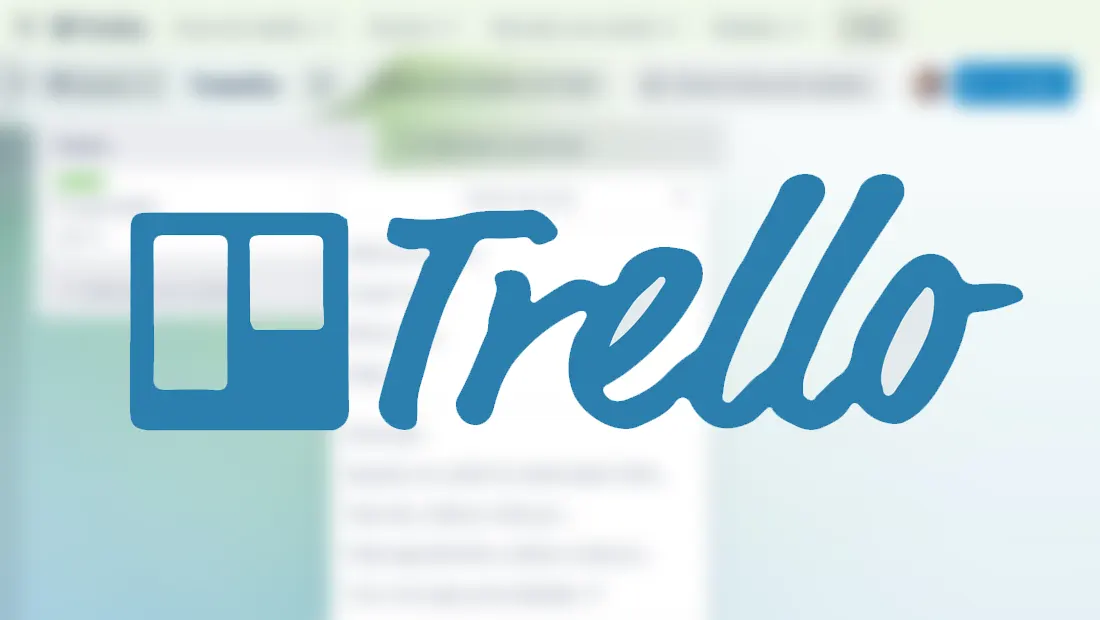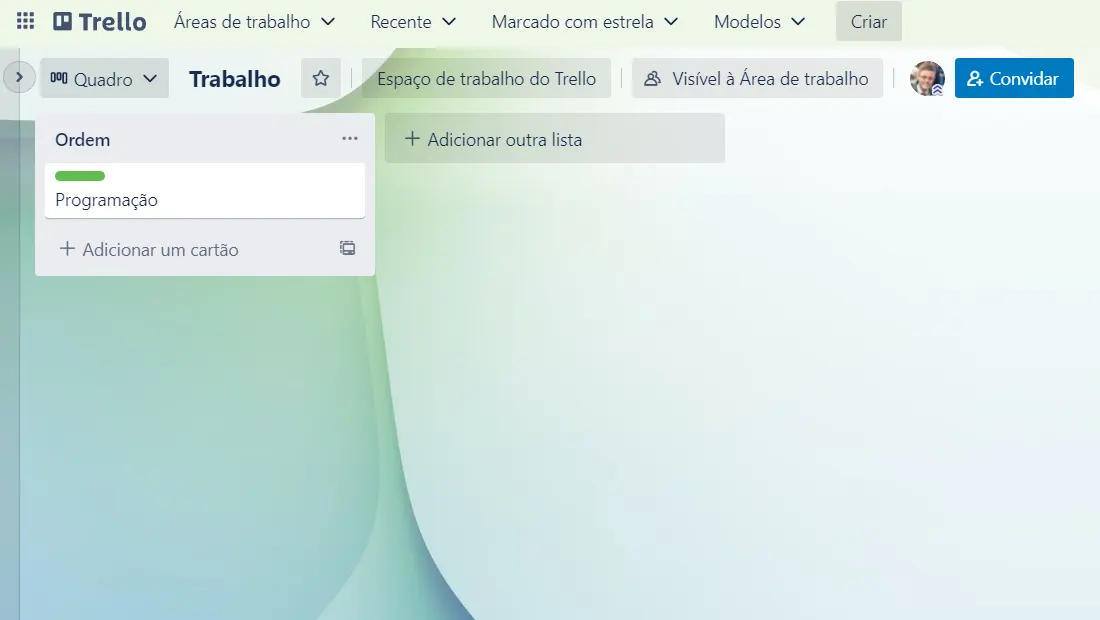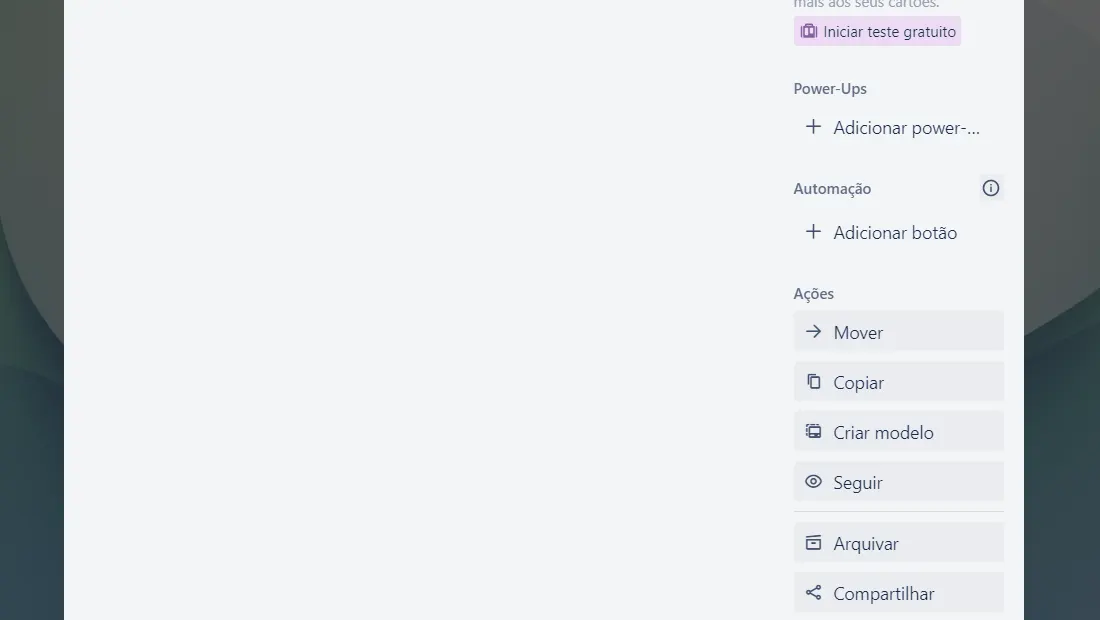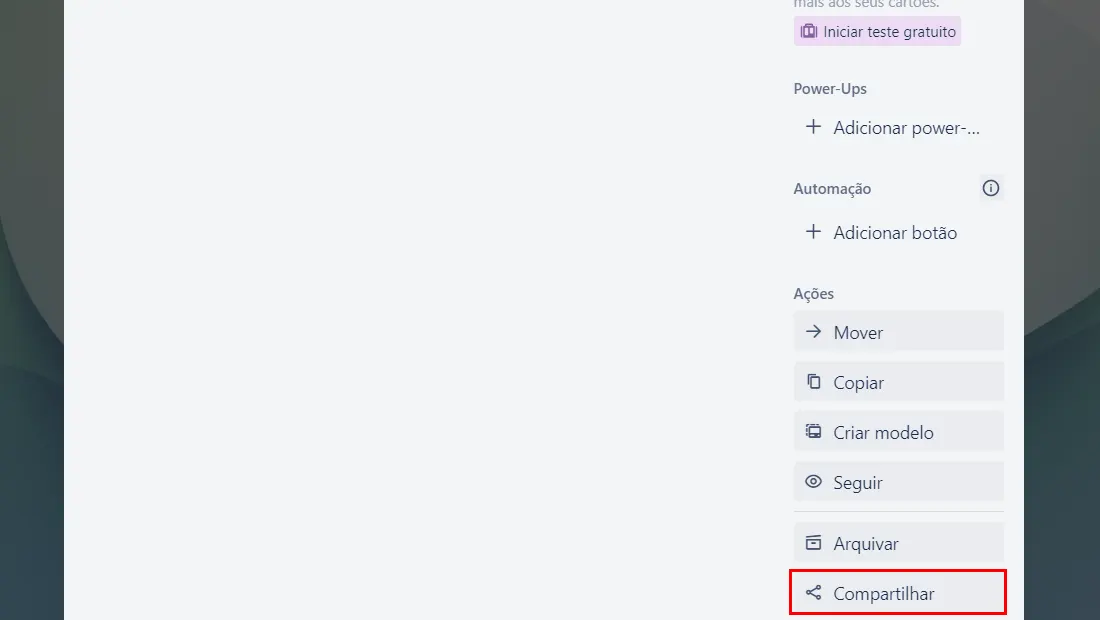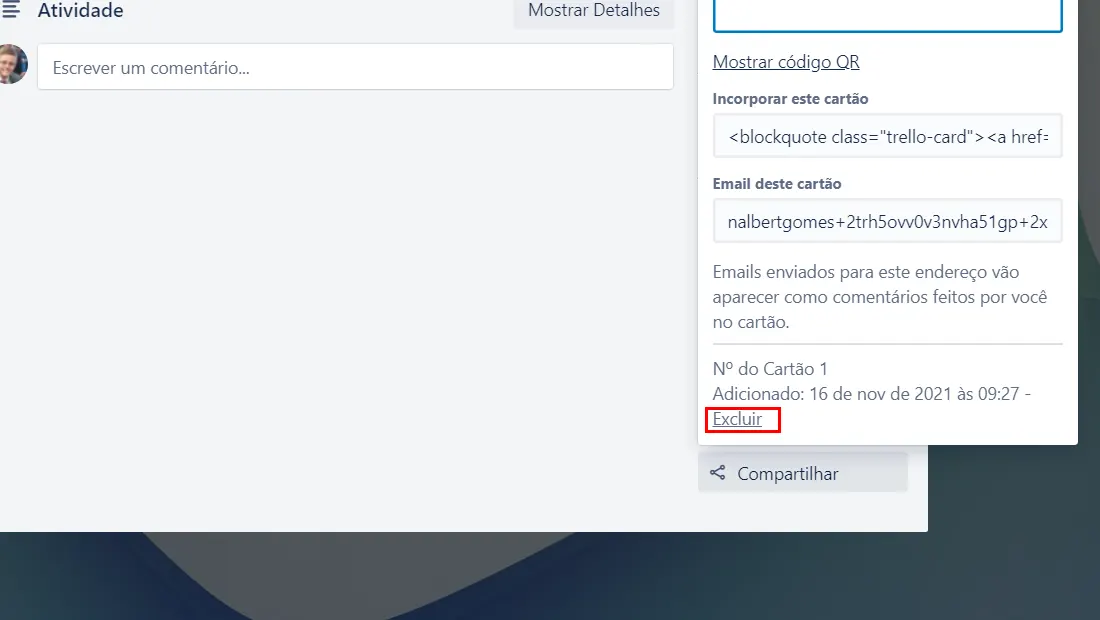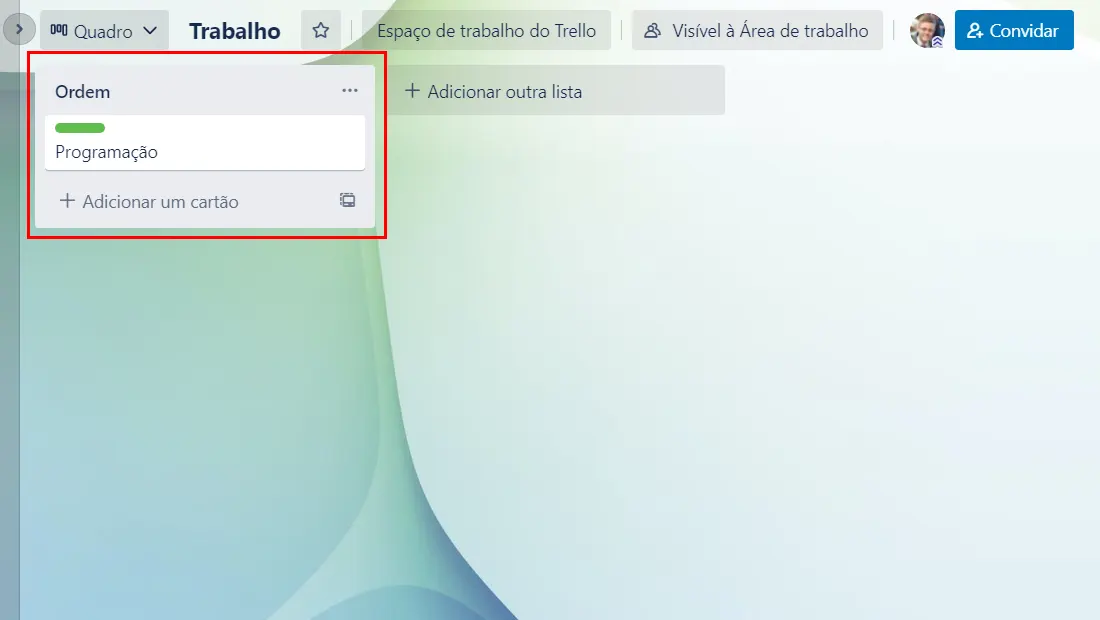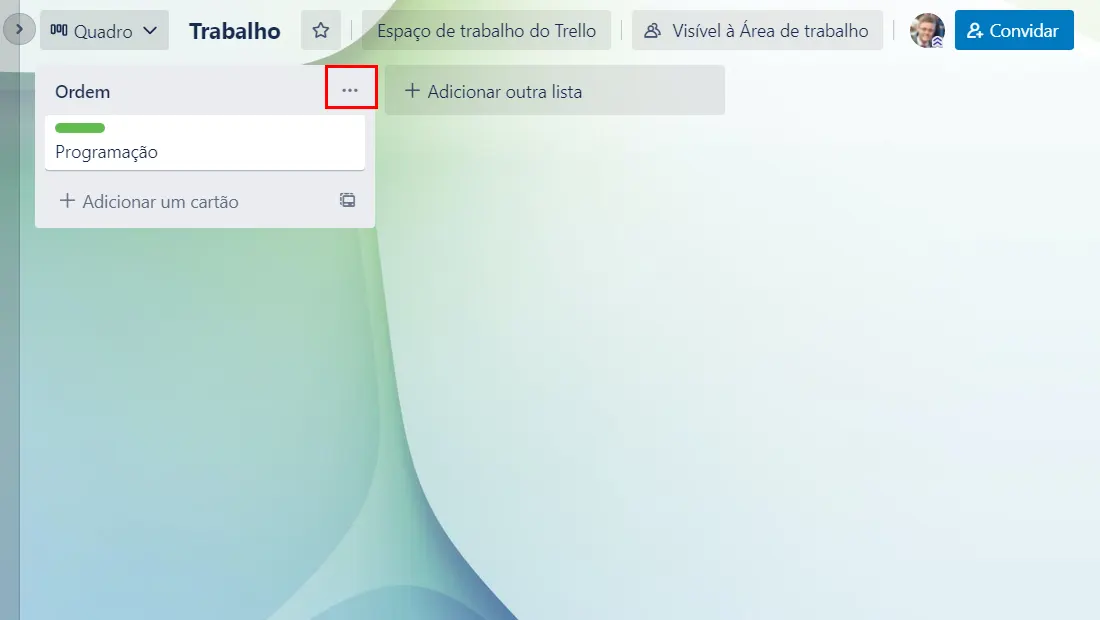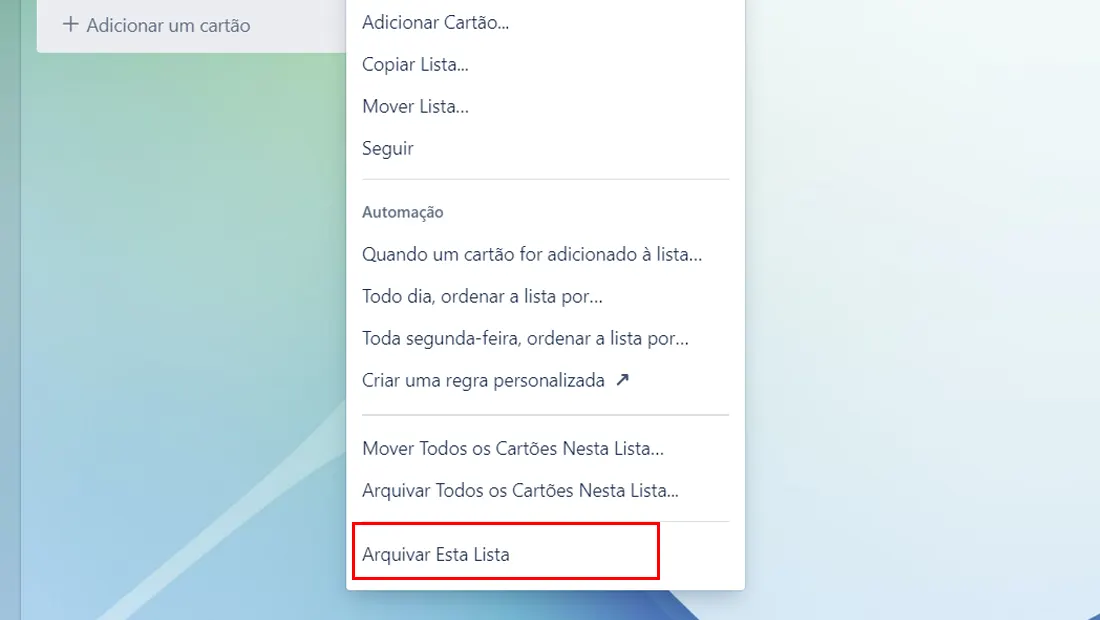O Trello é uma das melhores ferramentas para gerenciamento de projetos e até mesmo tarefas pessoais do dia a dia. Nesse guia vamos ver como excluir um quadro no Trello e mais dicas para a ferramenta online.
Dicas para o Trello
Uma das coisas que é bem oculta na ferramenta online é a possibilidade de apagar ou excluir os quadros e cartões. Abaixo vamos ver como apagar os cartões e como excluir um quadro no Trello de modo fácil e rápido.
Como excluir um quadro no Trello
- Vá até o painel do Trello que você deseja fazer a exclusão.

Abra o seu painel do Trello (Imagem: Nalbert/Tekimobile) - Abra o cartão do Trello que você deseja apagar.

Abra o seu cartão do Trello (Imagem: Nalbert/Tekimobile) - Logo abaixo clique no botão Compartilhar.

Clique no botão compartilhar mostrado no cartão (Imagem: Nalbert/Tekimobile) - A nova janela flutuante terá a opção Excluir clique sobre ela.

Aprenda como excluir um quadro no Trello (Imagem: Nalbert/Tekimobile)
Com esses passos rápido você poderá excluir qualquer cartão desde que você seja o criador do painel, ou tenha recebido a autorização. Agora que já aprendemos que é possível apagar e vimos como excluir um quadro no Trello, vamos aprender como fazer o processo com as listas.
Como excluir uma lista no Trello
Diferente do que vimos anteriormente, as listas não podem ser excluídas, mas é possível arquivar elas e assim remover elas do seu painel. Aprenda abaixo como arquivar as listas do Trello e deixar seu painel mais limpo.
- Abra seu painel do Trello.

Abra o seu painel do Trello (Imagem: Nalbert/Tekimobile) - Escolha a lista que você deseja arquivar.

Escolha quais das listas você vai arquivar (Imagem: Nalbert/Tekimobile) - Toque sobre os três pontos que são exibidos.

Clique nos três pontos da lista que você deseja (Imagem: Nalbert/Tekimobile) - Clique em Arquivar.

Clique em Arquivar esta lista e o processo será feito (Imagem: Nalbert/Tekimobile)
Seguindo esses passos você terá arquivado sua lista e poderá ter um painel mais limpo. Agora vamos ver abaixo mais algumas dicas sobre as funcionalidades do cartão que o Trello oferece.
Funcionalidades dos cartões no Trello
Membros
Ao clicar na primeira opção exibida na imagem, você poderá adicionar quantas pessoas desejar no cartão. É possível definir se essas pessoas vão poder editar os cartões e também interagir inserindo feedback ou cumprindo tarefas.
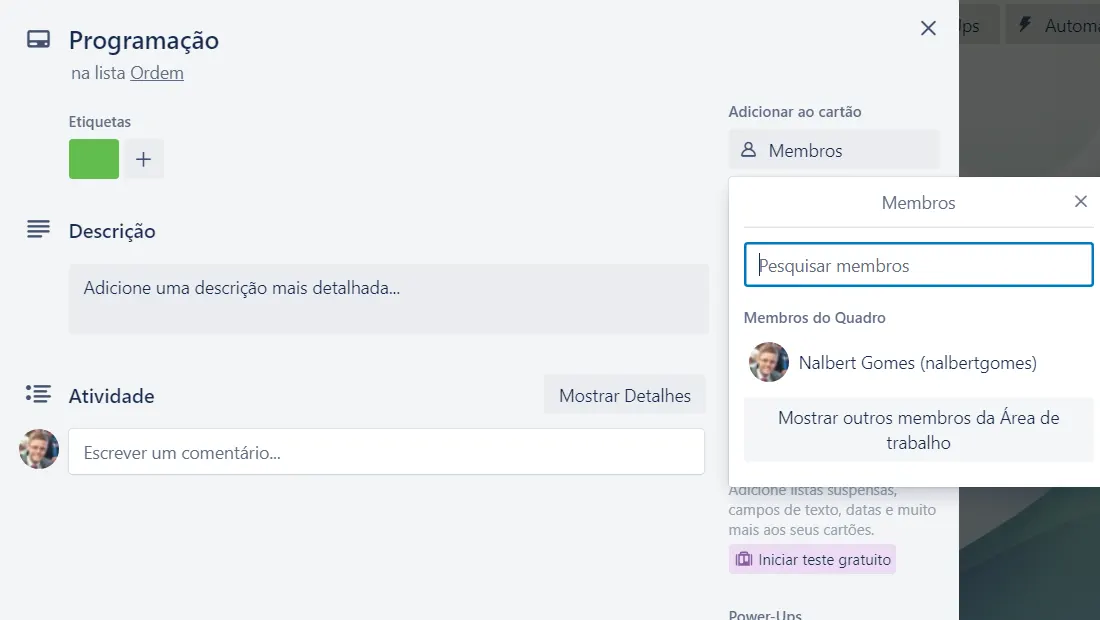
Obviamente para fazer a adição dos usuários é necessários que eles tenham criado uma conta na plataforma. A adição é feita por meio do nome de usuário que a pessoa colocou na plataforma.
Você já aprendeu como excluir um quadro no Trello e pode fazer as etapas mesmo que o cartão possua membros atrelados a ele, então não é necessário se preocupar.
Etiquetas
Você já aprendeu como excluir um quadro no Trello, que é um bom jeito de organizar as coisas, mas as etiquetas também podem ser ótimas. Com elas você pode separar cada um dos cartões por cores que podem estar ligados a temas diferentes.
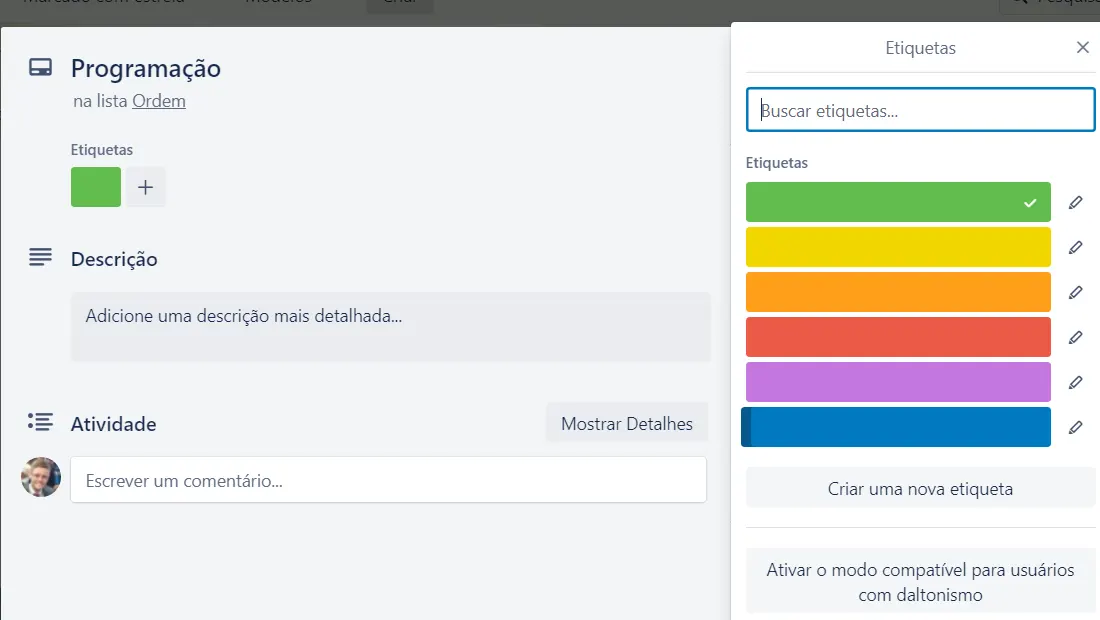
Desse modo fica mais fácil identificar o significado de cada cartão e o propósito deles. Personalize e deixe o painel da maneira que você ou sua equipe possam se localizar facilmente.
Checklist
Uma ótima maneira de desenvolver um projeto é criando uma checklist, e o Trello permite isso. Basta clicar na opção Checklist e adicionar no cartão, digite cada um dos passos e ao concluir basta dar o tíque em cada um dos quadrados.
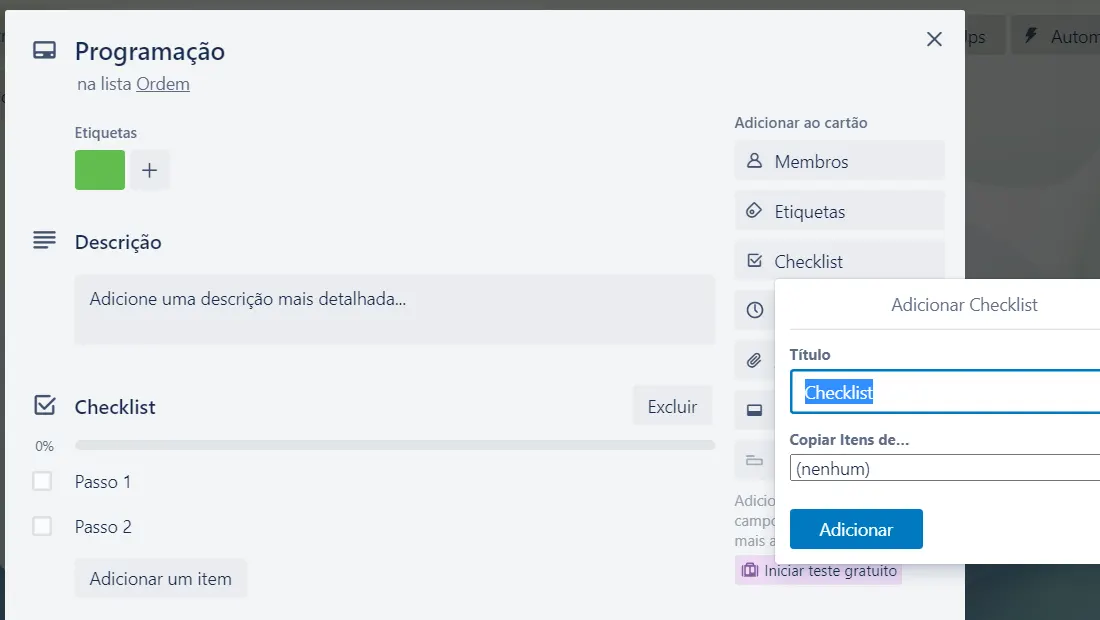
Fazer um checklist pode ser o que está faltando para desenvolver melhor projetos, em equipe ou até mesmo tarefas pessoais. Com elas fica mais fácil agir e fazer tarefas, principalmente se você precisa de uma motivação.
Essas são somente algumas dicas e funcionalidades da plataforma, agora diga para nós, você conseguiu aprender como excluir um quadro no Trello? Teve alguma dúvida? Diga para nós nos comentários abaixo.